有同學看到這類字體效果后想知道繪制方法��,劉遠航給出了一個簡單高效,上手即用的操作方法���,通過巧用路徑混合工具輕松搞定�,特別漲姿勢的一個教程
效果圖:
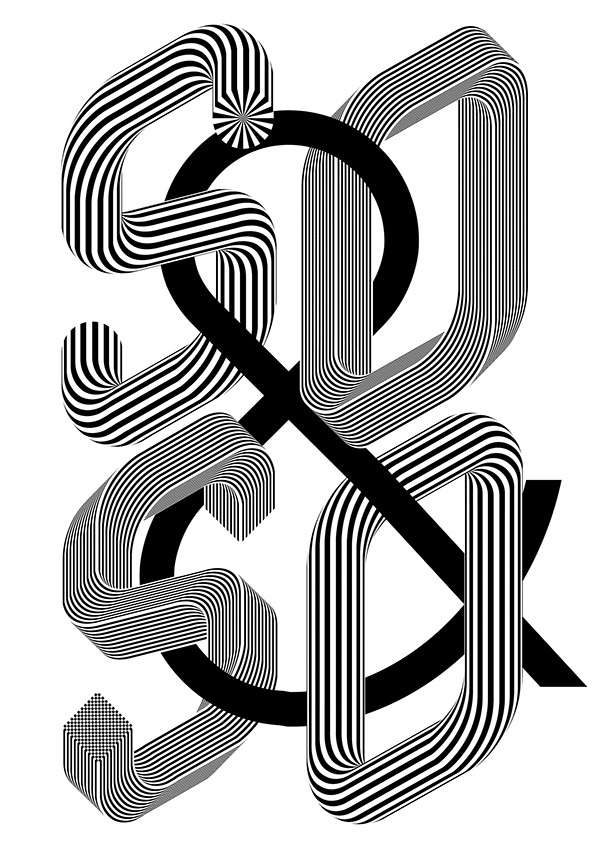
示例:
這個你會畫吧����?(還是好多童鞋不會�,最后有補充這個餅圖的畫法)
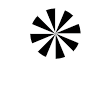
畫一個S形路徑�����,然后首尾各一個
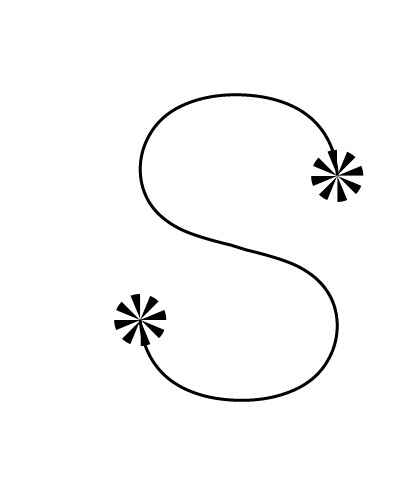
然后選中兩個圓形 上面菜單�。對象——混合——建立。調(diào)整一下混合選項 我這里選擇的是指定距離0.1mm��,看起來很連貫了,這就ok�。
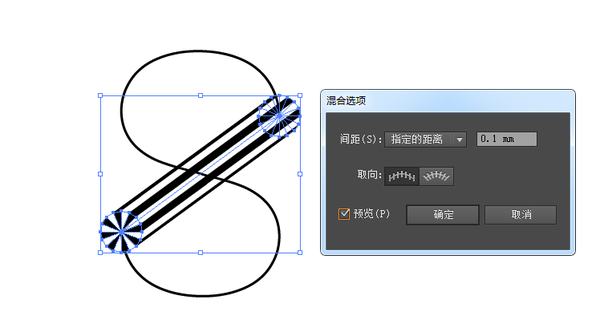
然后我們選擇這個混合和剛剛的S路徑�,對象——混合——替換混合軸
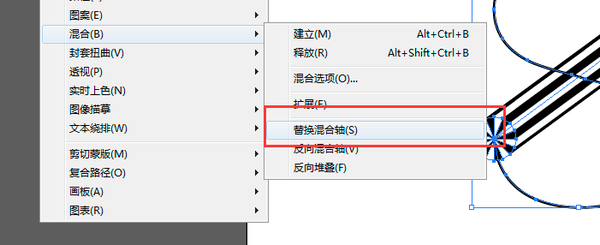
當當當��,搞定一個�����!
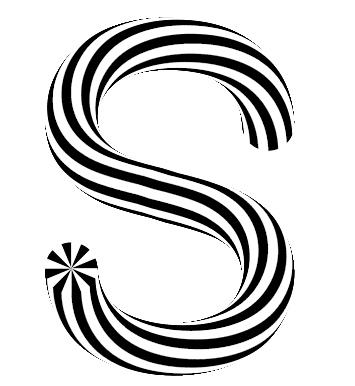
方形的那個也是一樣的�,兩端的圓形換成菱形的花格子�。效果如下

然后是那個O字����,因為閉合曲線做出來的會有點奇怪,所以要分開一半一半的做��,然后自己拼接一下吧��。
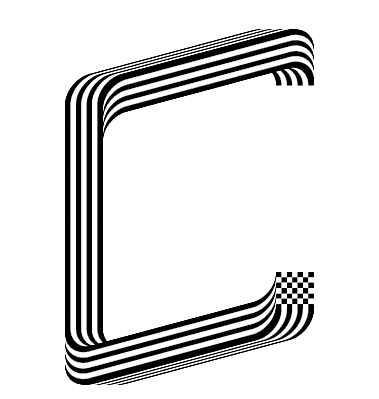
還是蠻好玩的����。
補充下餅圖的畫法(兩種方法)
方法1:畫一根直線,然后雙擊旋轉(zhuǎn)工具調(diào)出旋轉(zhuǎn)的面板����,輸入你想要的角度,這里20就是要把圓形18等分�����,然后單擊復制按鈕����。
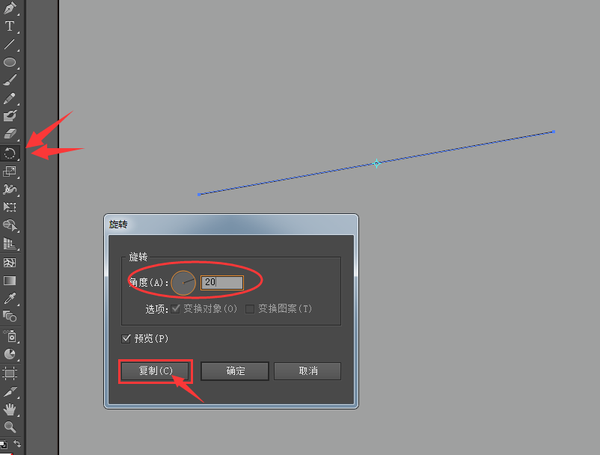
然后按7次 Ctrl+D 即重復之前的操作.得到這個��,全選���,然后群組����。
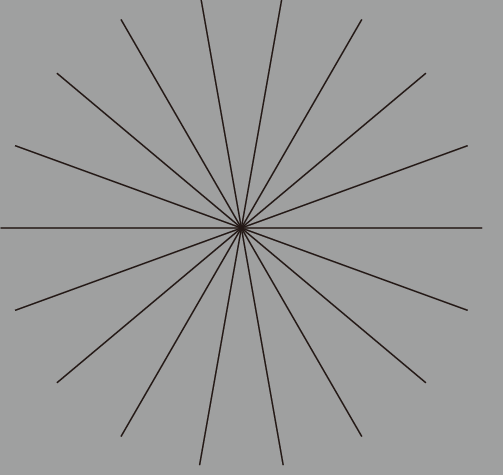
畫一個圓��,然后水平垂直居中對齊����,
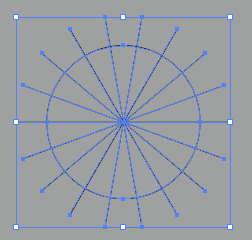
使用路徑查找器的分割命令即可分割成18等分�,解散群組之后分別填色就好。
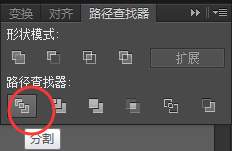
填色�����。
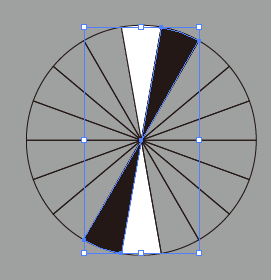
方法2:使用餅圖工具
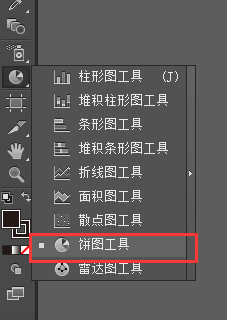
在彈出的表格里面按照需求填寫數(shù)值相等的幾列正數(shù)���,要分幾塊就填幾個好了�����,為了偷懶我填10個����,填完右上角打鉤確認。
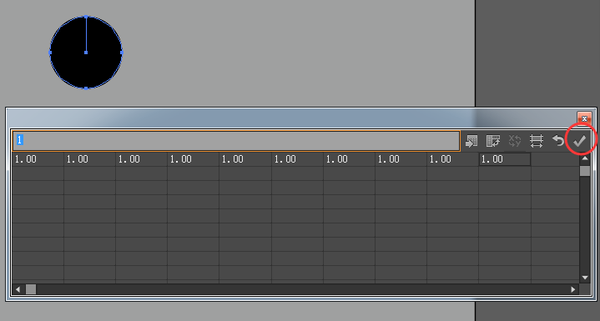
這就有了。將其解散群組�����,分別填色就好了���。
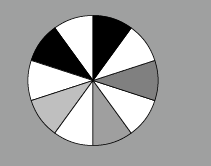
注意最后別忘了去掉描邊����。
然后是有同學問�,像T這樣的字母能不能畫���?答案是可以�����,不過你要把他畫成一筆連起來的路徑�,如下:
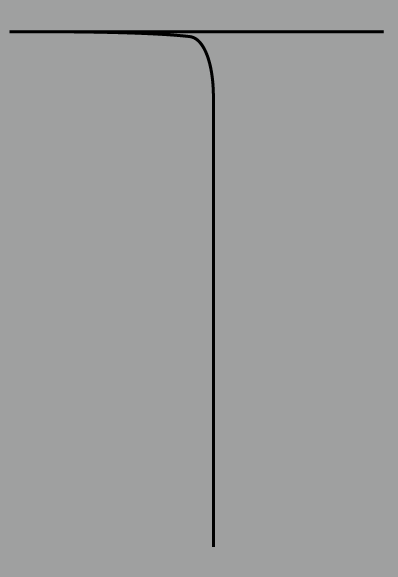
結(jié)果是:
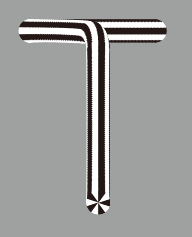
或者你也可以用分開的筆畫來拼:
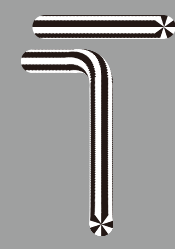
這樣:
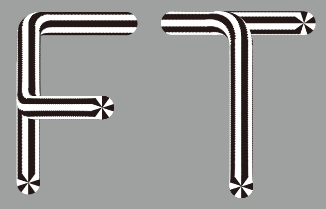
以上��。
全教程完����,學完記得交作業(yè)。教程對您有所幫助����,請推薦給你的朋友。如果學會了�����,可以嘗試投稿給我們,跟大家分享你的學習經(jīng)驗:http://i.16xx8.com